7 correctifs pour le logiciel AMD Adrenalin qui ne fonctionne pas ou ne souvre pas

Vous êtes confronté au problème du logiciel AMD Adrenalin qui ne fonctionne pas ou ne s
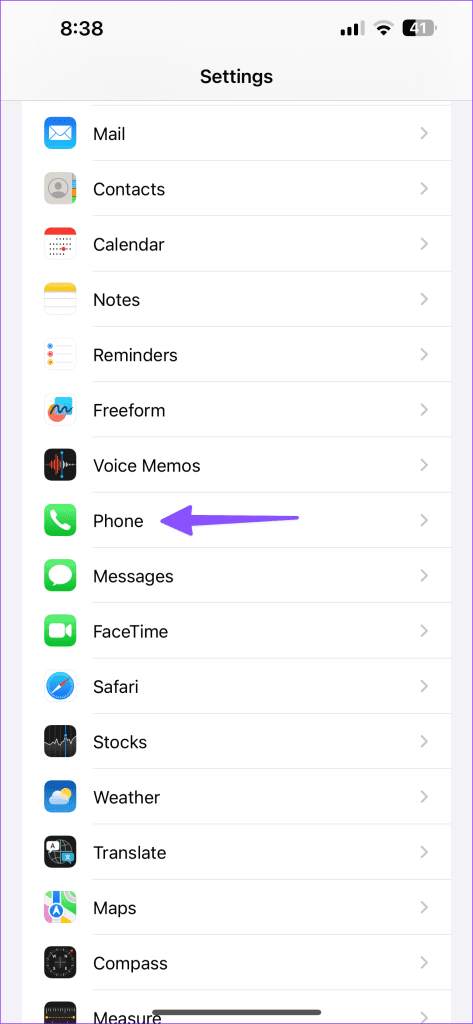
Android et iOS vous permettent de bloquer les amis, les membres de la famille et les numéros inconnus ennuyeux. Lorsque vous bloquez quelqu'un sur votre téléphone, cette personne ne peut pas vous envoyer de message ni vous joindre via des appels. Cependant, nombreux sont ceux qui se plaignent de recevoir des SMS provenant de numéros bloqués. Voici pourquoi vous recevez des messages provenant d'un numéro bloqué et quelques conseils utiles pour l'arrêter.
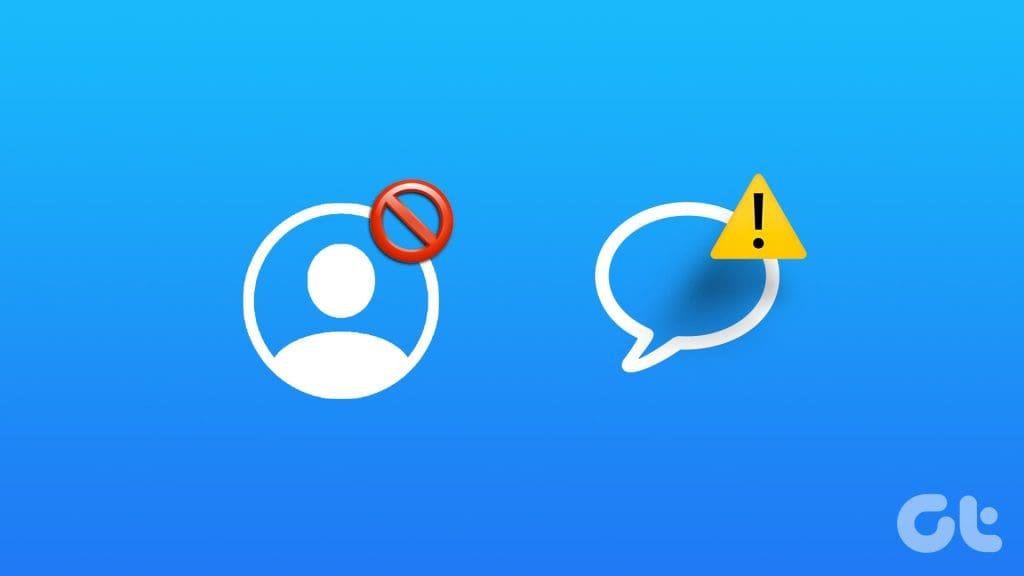
Vous risquez une journée improductive si vous continuez à recevoir des messages texte non pertinents provenant de numéros bloqués. Le problème peut apparaître en raison d'applications de messagerie tierces, de listes de numéros bloqués obsolètes, etc. Dans cet article, nous passerons en revue quelques conseils utiles pour ne plus recevoir de messages provenant de numéros bloqués sur iPhone et Android.
Avant d’explorer des astuces avancées, assurez-vous de vérifier une fois la liste des numéros bloqués. Vous continuerez à recevoir des SMS si le numéro de portable de la personne ne figure pas dans la liste.
Étape 1 : ouvrez les paramètres sur votre iPhone et faites défiler jusqu'à Téléphone.
Étape 2 : Sélectionnez Contacts bloqués.
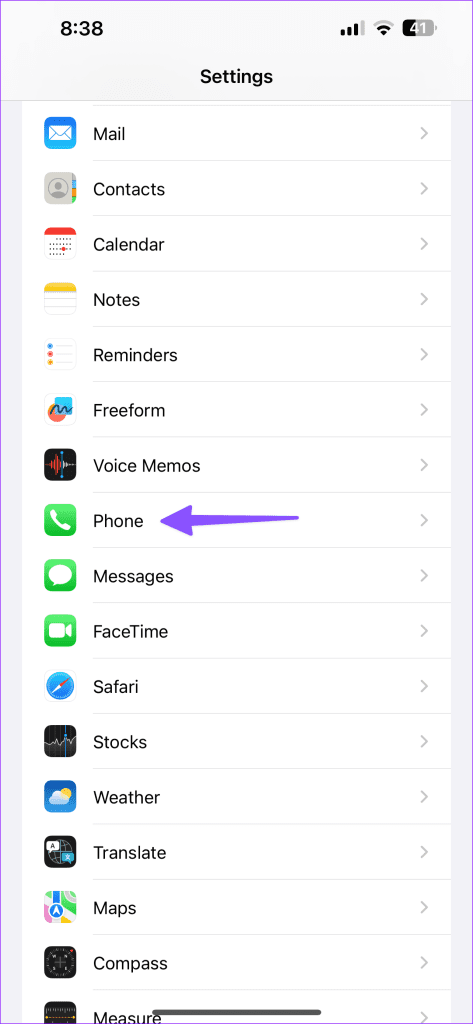
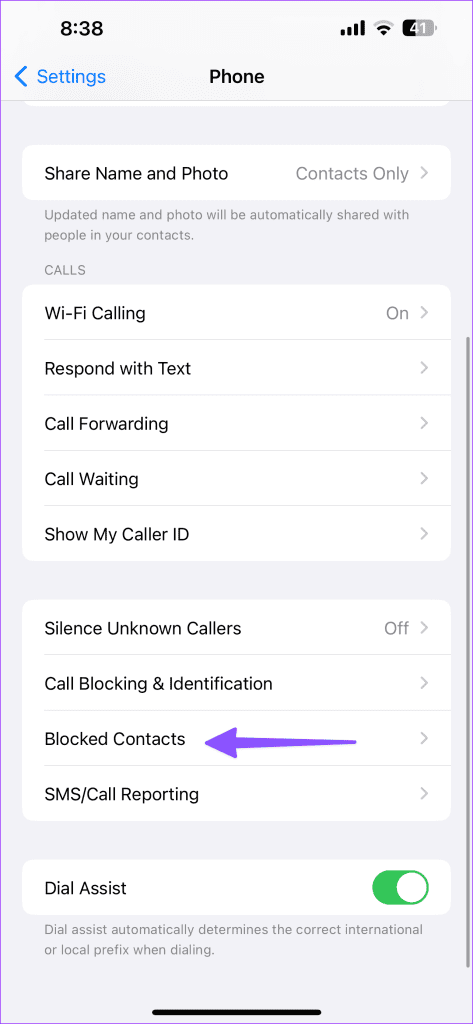
Étape 3 : Vérifiez la liste des numéros bloqués. Si le numéro de la personne ne figure pas dans la liste, appuyez sur Ajouter nouveau et saisissez un contact manuellement.
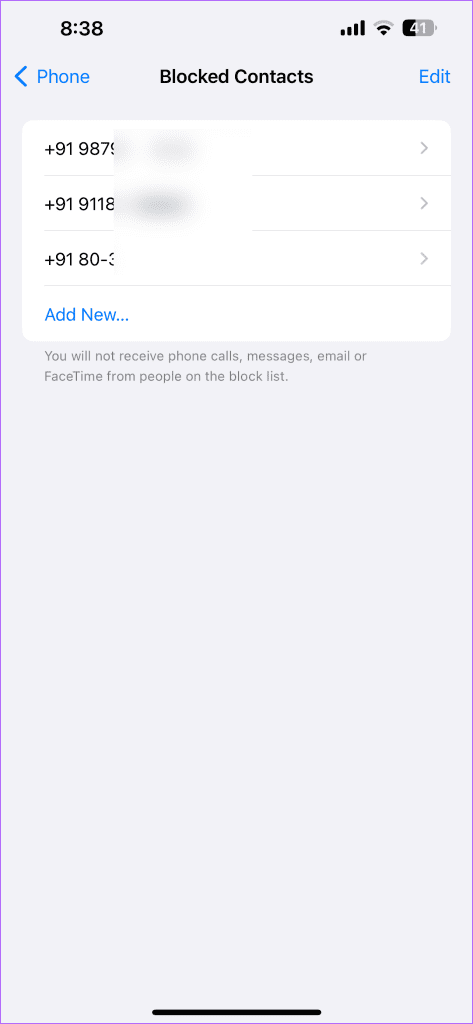
S'il s'agit d'un numéro inconnu, utilisez l'application Messages pour le bloquer.
Étape 1 : Accédez à une conversation dans l’application Messages. Appuyez sur un numéro inconnu en haut.
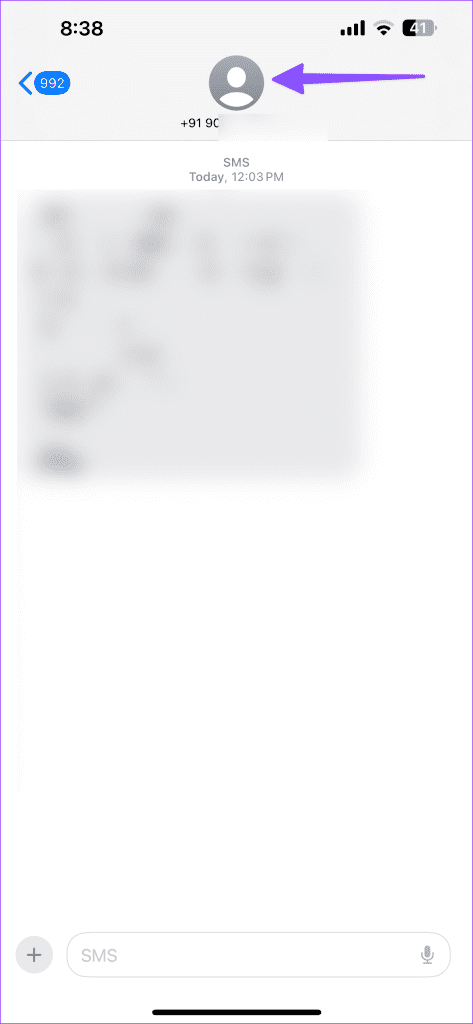
Étape 2 : Ouvrez Info et appuyez sur Bloquer cet appelant dans le menu suivant.
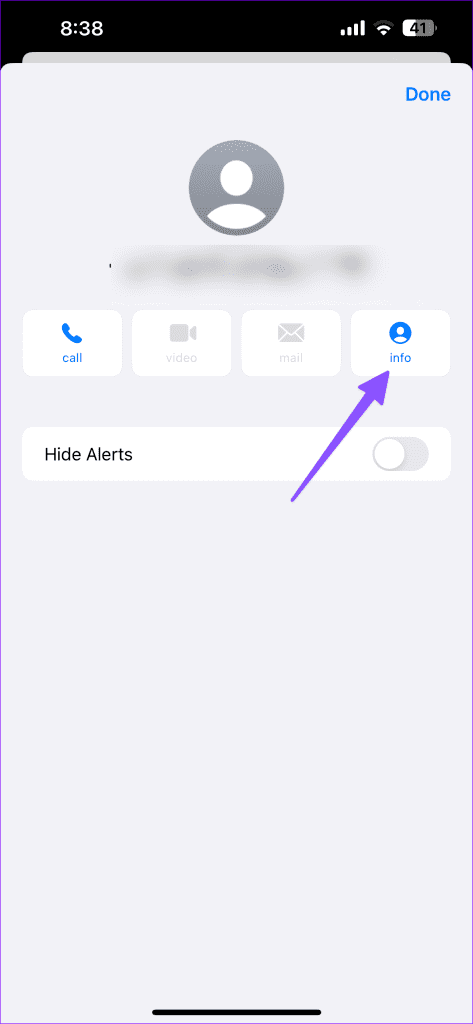
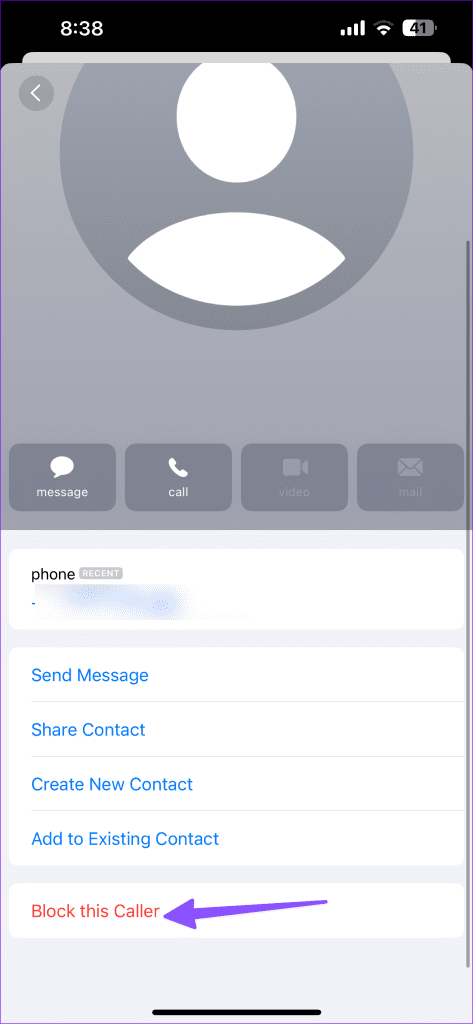
Étape 1 : Ouvrez l'application téléphonique et appuyez sur le menu à trois points en haut. Sélectionnez Paramètres.
Étape 2 : Appuyez sur Numéros bloqués.
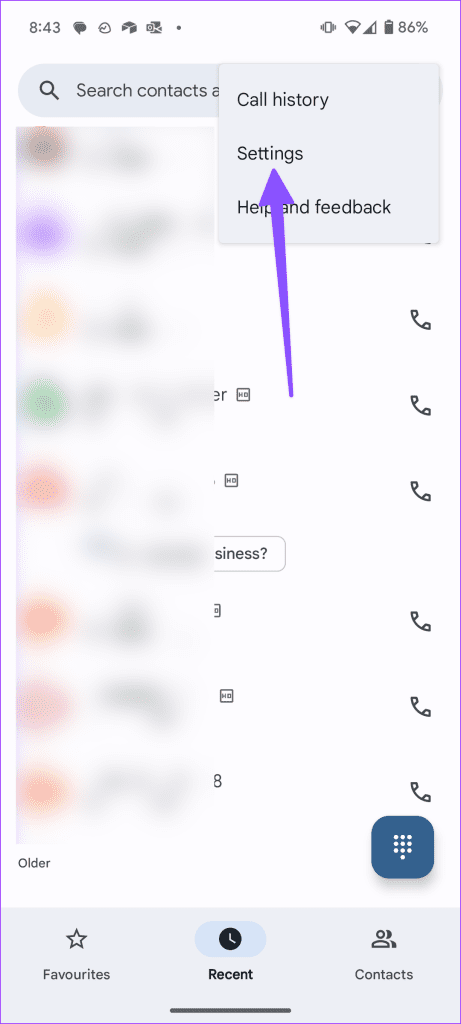
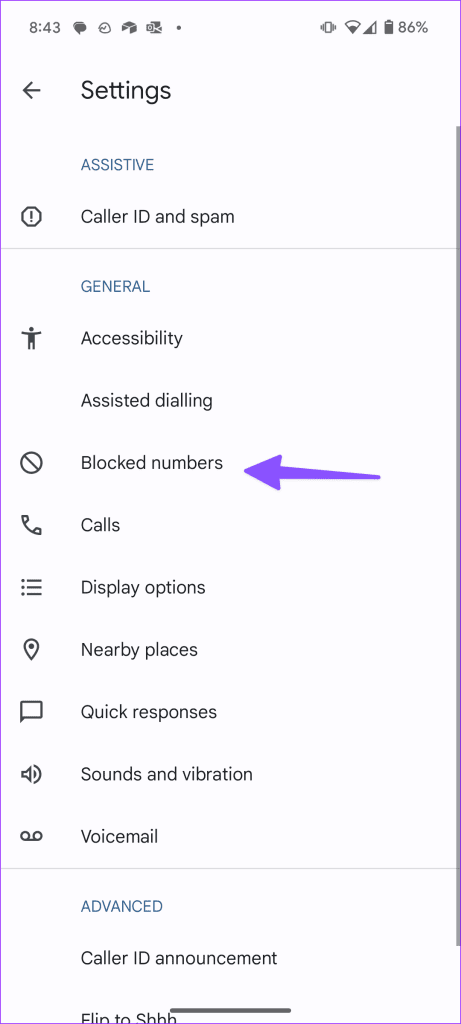
Étape 3 : Vérifiez la liste des numéros bloqués. Appuyez sur Ajouter un numéro pour saisir un numéro manuellement.
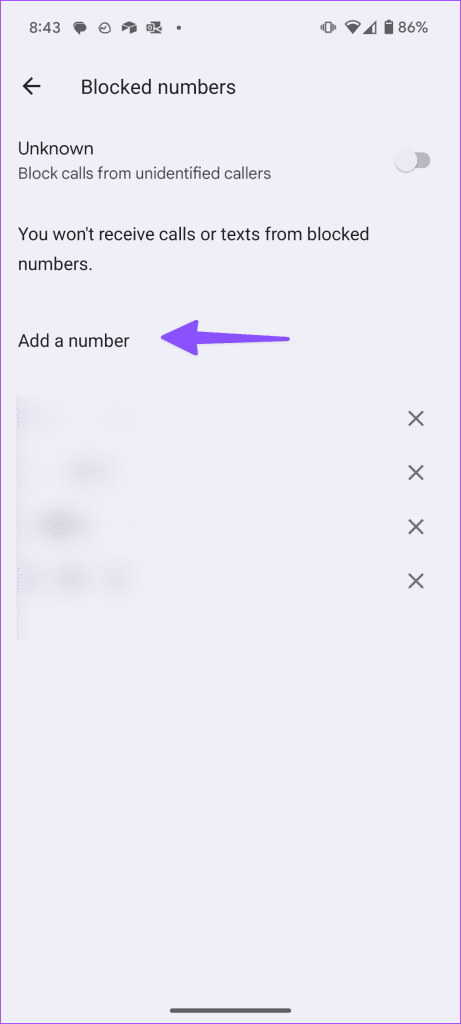
Samsung utilise une application téléphonique différente sur les téléphones Galaxy. Voici comment vérifier la liste des numéros bloqués sur un appareil Samsung.
Étape 1 : Ouvrez l'application Téléphone. Appuyez sur le menu à trois points et sélectionnez Paramètres.
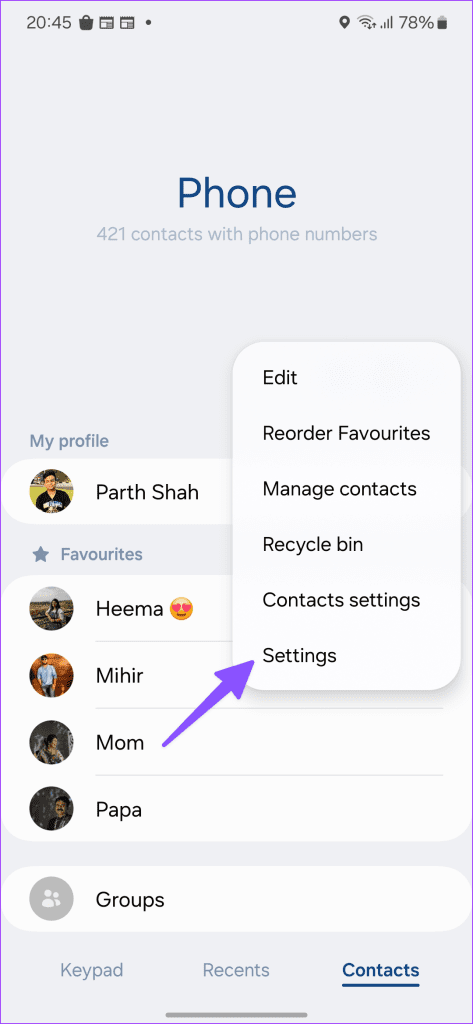
Étape 2 : Appuyez sur Numéros bloqués. Si le numéro de la personne ne figure pas dans la liste, saisissez-le manuellement.
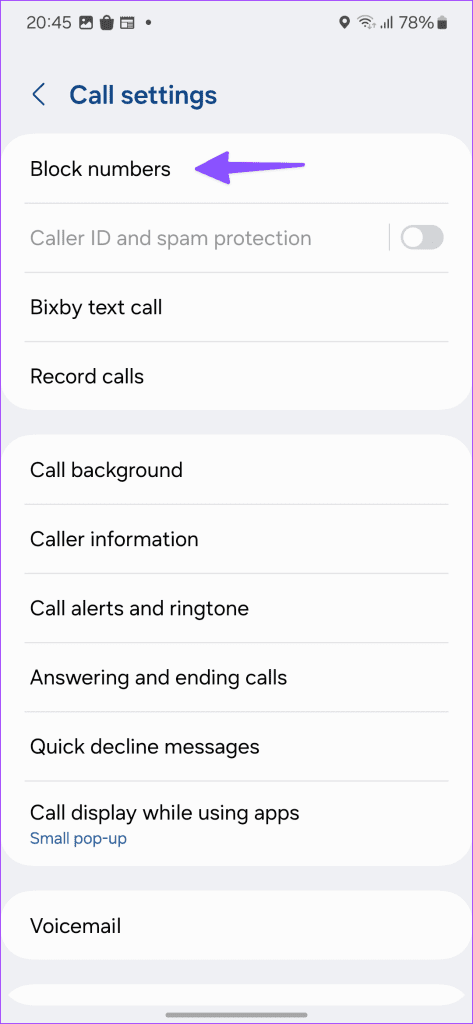
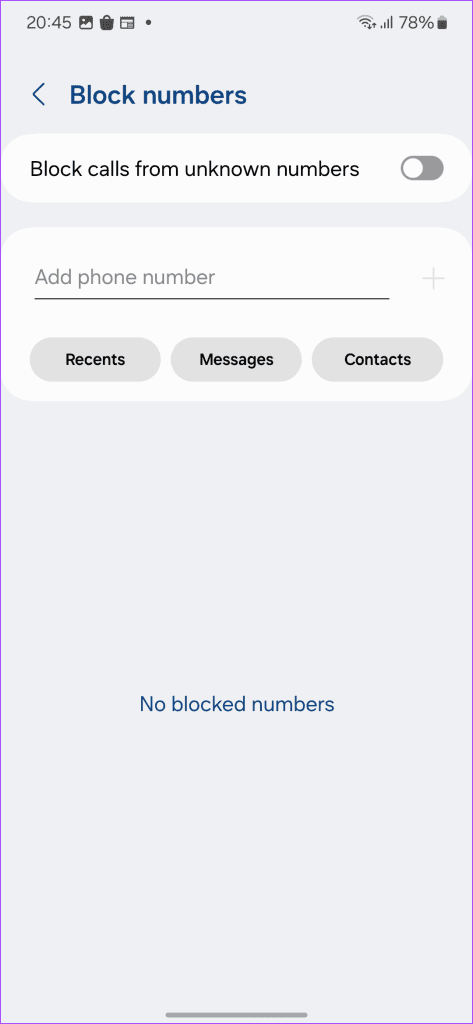
Recevez-vous souvent des SMS d’un escroc ou d’un spécialiste du marketing ? Les spécialistes du marketing et même les fraudeurs utilisent une série de numéros de téléphone similaires. Lorsque vous bloquez un numéro spécifique, la personne peut utiliser un autre numéro pour joindre votre téléphone. Vous devez utiliser une application tierce pour bloquer une série de numéros.
Nous utiliserons Truecaller comme exemple ici.
Étape 1 : Téléchargez Truecaller sur votre téléphone Android et connectez-vous avec votre identifiant Google.
Étape 2 : accordez les autorisations requises. Appuyez sur le menu à trois points en haut et sélectionnez Paramètres.
Étape 3 : faites défiler jusqu'à Bloquer.
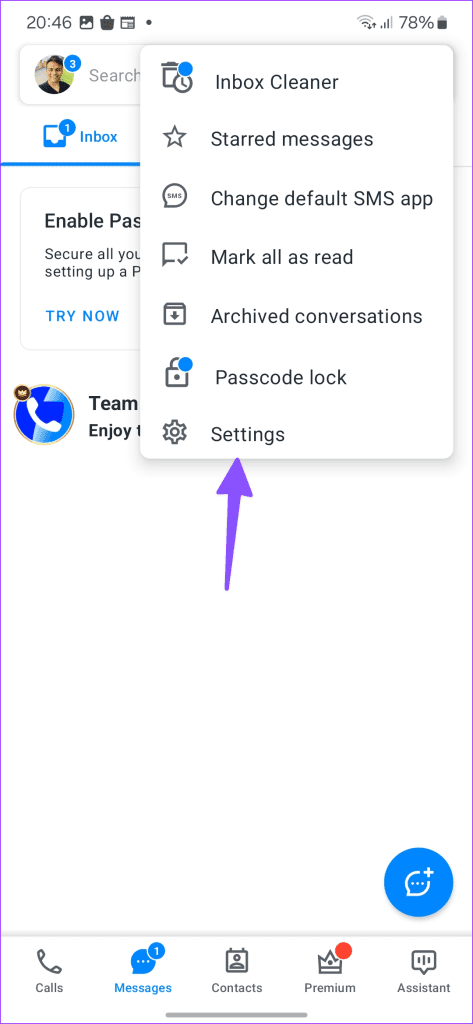
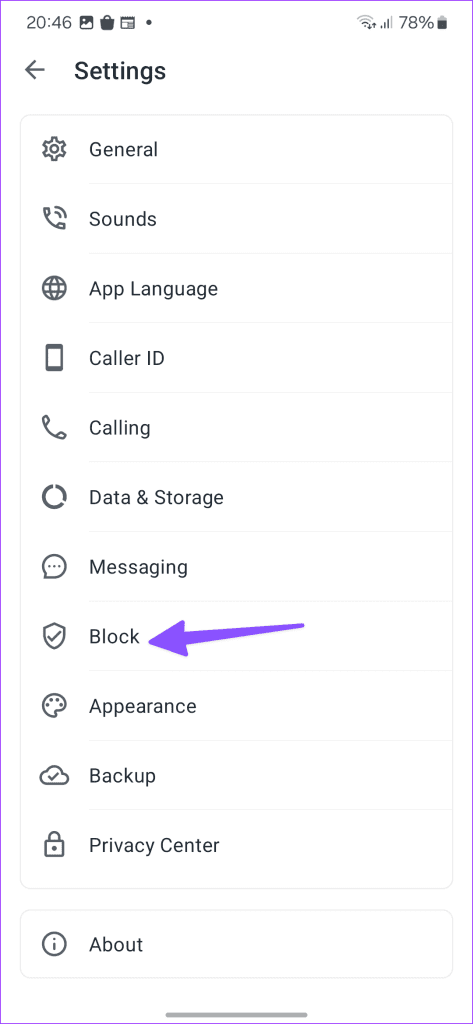
Étape 4 : Appuyez sur la série de numéros dans le menu Bloquer quelqu'un manuellement.
Étape 5 : saisissez la série de numéros que vous souhaitez bloquer et confirmez votre décision.
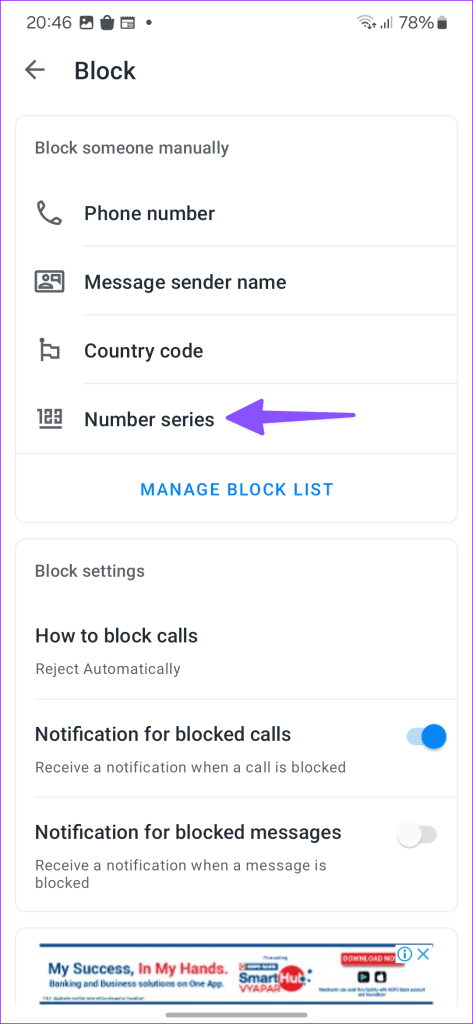
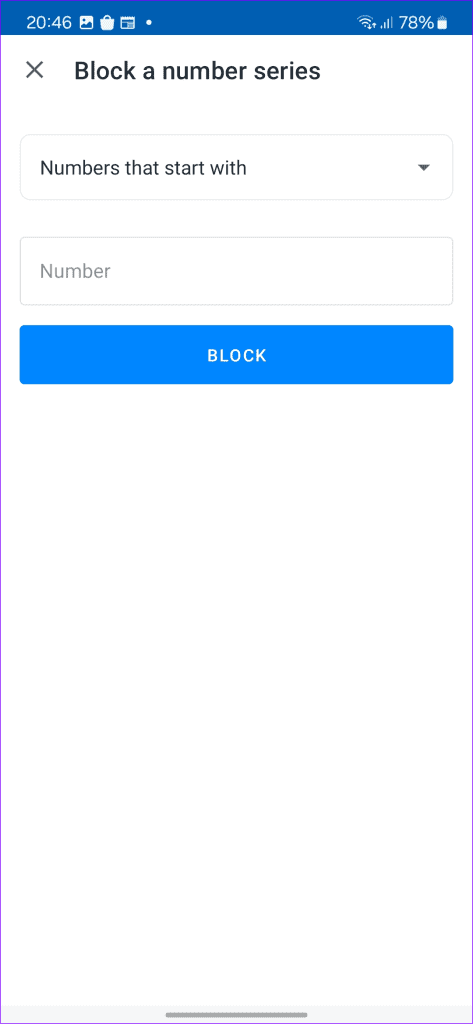
La personne possédant la série de numéros ajoutée ne pourra pas vous joindre par messages.
Lorsque vous utilisez des applications tierces comme Truecaller, vous devez faire attention aux mises à jour des applications. Une mise à jour d'application boguée peut gâcher les filtres de blocage dans l'application et vous pouvez commencer à recevoir des messages provenant de numéros inconnus.
Si vous supprimez accidentellement une telle application, vous risquez de recevoir des messages et des appels provenant de numéros bloqués.
Lorsque vous utilisez l'application Téléphone pour bloquer les contacts gênants, le système bloque uniquement les messages et les appels normaux. La personne peut toujours vous joindre via des applications tierces comme WhatsApp ou Telegram. Vous devez également les bloquer sur ces plateformes. Prenons ici WhatsApp et Telegram comme exemples.
Étape 1 : Lancez WhatsApp et ouvrez une conversation que vous souhaitez bloquer.
Étape 2 : Appuyez sur le menu à trois points en haut et développez Plus. Sélectionnez Bloquer.
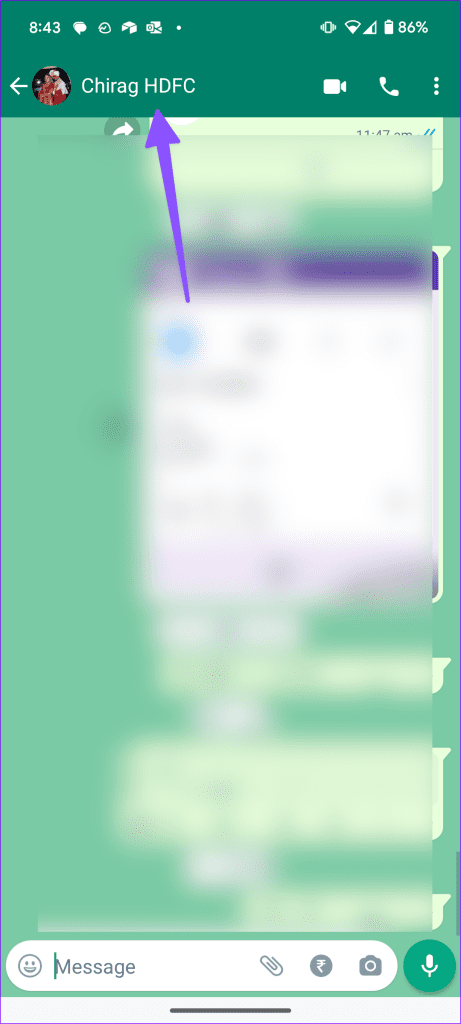
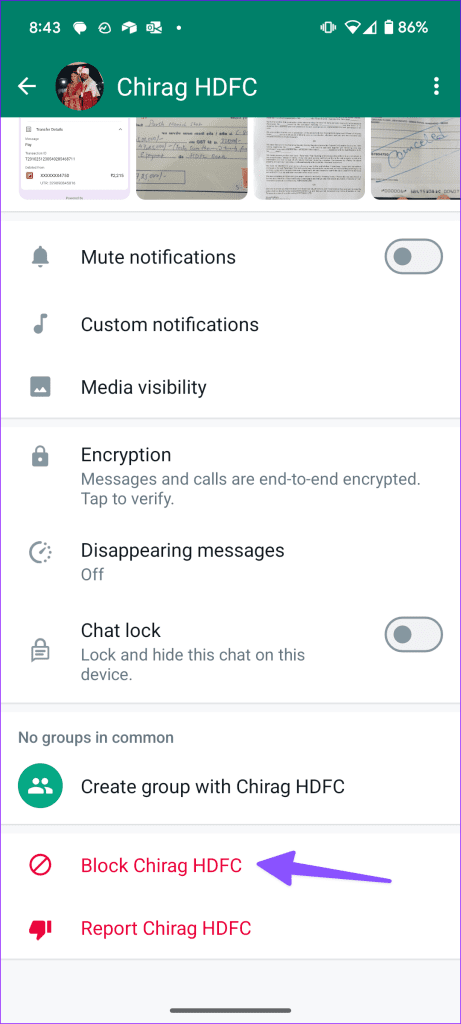
Vous pouvez lire notre article dédié pour connaître les implications du blocage de quelqu'un sur WhatsApp .
Étape 1 : Ouvrez Telegram et sélectionnez une conversation.
Étape 2 : Sélectionnez le numéro en haut. Appuyez sur le menu à trois points et sélectionnez Bloquer l'utilisateur.
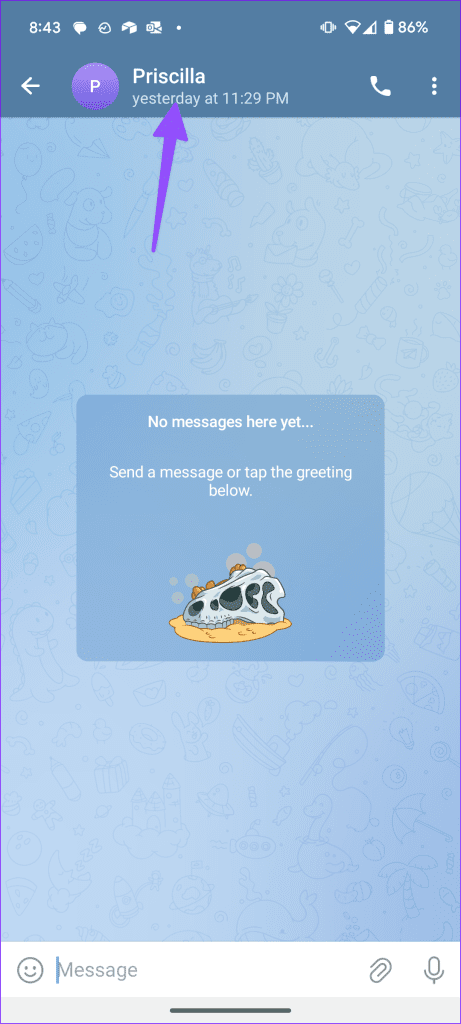
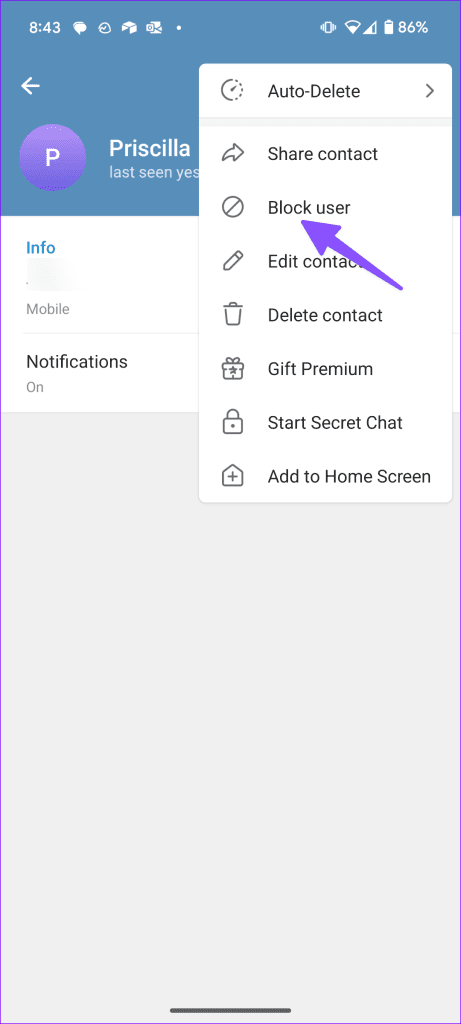
Même si vous bloquez quelqu'un sur les applications de réseaux sociaux, cette personne peut vous envoyer un message par e-mail. Vous pouvez lire notre article dédié au blocage des emails sur Gmail pour Android et le web.
De temps en temps, vous avez dû vous demander : comment un numéro bloqué peut-il encore m'envoyer des SMS ? Inutile de dire qu’il s’agit d’un problème flagrant qui, s’il n’est pas résolu, peut nuire à votre expérience utilisateur. Au lieu de bloquer la personne sur l'application Téléphone, vous devez bloquer ses profils de réseaux sociaux et ses adresses e-mail pour couper définitivement la connexion.
Si la personne vous harcèle toujours depuis un autre numéro ou un autre profil, il est temps de demander l'aide des autorités.
Vous êtes confronté au problème du logiciel AMD Adrenalin qui ne fonctionne pas ou ne s
Pour corriger l
Apprenez à maîtriser le chat Zoom, une fonctionnalité essentielle pour les visioconférences, avec nos conseils et astuces.
Découvrez notre examen approfondi de l
Découvrez comment récupérer votre Instagram après avoir été désactivé en suivant nos étapes claires et simples.
Découvrez comment savoir qui a consulté votre profil Instagram avec nos solutions pratiques. Sauvegardez votre vie privée tout en restant informé !
Apprenez à créer des GIF animés facilement avec votre Galaxy S22. Découvrez les méthodes intégrées et des applications pratiques pour enrichir votre expérience.
Découvrez comment changer la devise dans Google Maps en quelques étapes simples pour mieux planifier vos finances durant votre voyage.
Microsoft Teams s
Vous obtenez l








